- Avtor Jason Gerald [email protected].
- Public 2023-12-16 11:38.
- Nazadnje spremenjeno 2025-01-23 12:44.
Ta wikiHow vas uči, kako z Adobe Premiere Pro zavrtite video na želeno orientacijo in razmerje stranic.
Korak
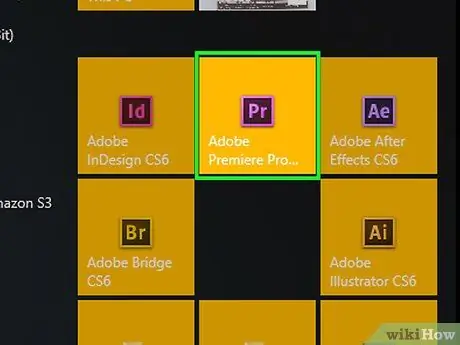
Korak 1. Zaženite ali odprite projekt v programu Adobe Premiere Pro
To lahko storite tako, da dvokliknete ikono vijolične aplikacije z besedami " pr", nato kliknite mapa v menijski vrstici na vrhu zaslona.
- Začnite nov projekt s klikom Novo… ali odprete obstoječi projekt s klikom Odprto….
- Če video, ki ga želite zasukati, še ni vključen v projekt, ga uvozite s klikom mapa → Uvozi….

Korak 2. Kliknite in povlecite želeni videoposnetek z zavihka "Projekt" na časovno os
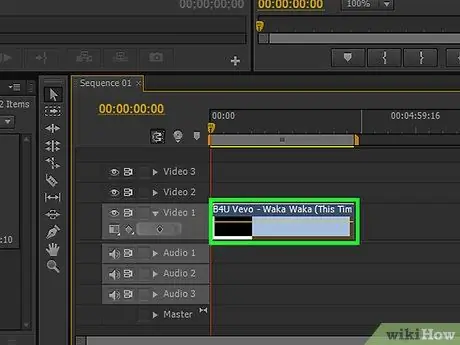
Korak 3. Kliknite video, da ga izberete
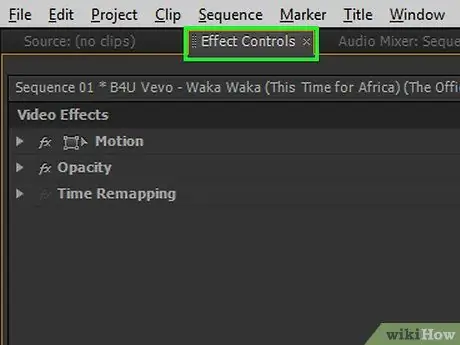
Korak 4. Kliknite Upravljanje učinkov
Ta zavihek je v zgornjem levem kotu okna.
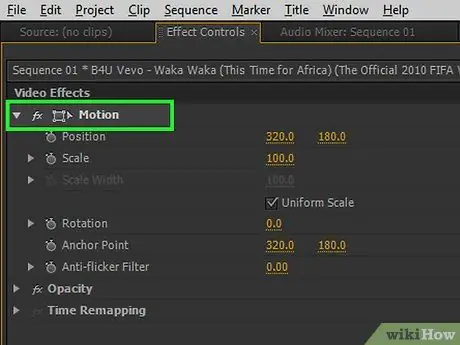
Korak 5. Kliknite Motion na vrhu menija "Effect Controls"
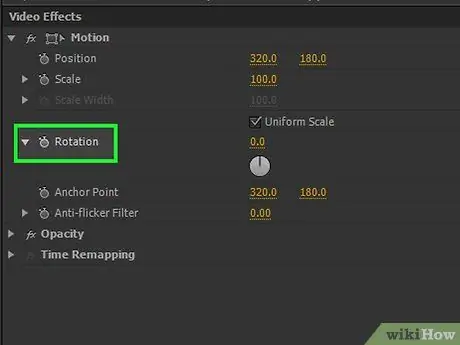
Korak 6. Kliknite Rotation blizu središča menija
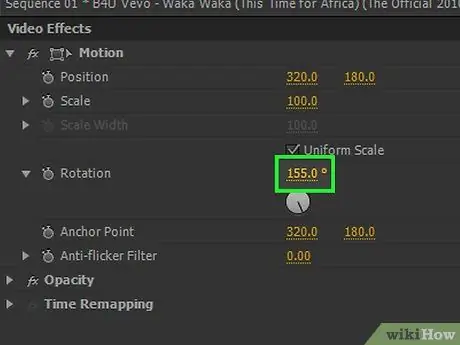
Korak 7. Vnesite želeno stopnjo vrtenja
Vnesite številke v stolpec na desni Rotacija.
- Če želite zaslon obrniti na glavo, vnesite številko "180".
-
Če želite zasukati video zaslon med pokončno in ležečo stran, vnesite "90", da se obrnete v smeri urinega kazalca, ali "270", da se obrnete v nasprotni smeri urinega kazalca.
- S tem zasukom zaslona lahko nekatere slike izginejo, v video posnetku pa se pojavijo črne črte. To lahko popravite tako, da prilagodite naslednje razmerje stranic:
- Kliknite Zaporedje v menijski vrstici, nato kliknite Nastavitve zaporedja blizu vrha menija.
- Spremenite številko, prikazano v razdelku "Velikost okvirja:" v pogovornem oknu "Video". Če se na primer velikost okvirja glasi "1080 vodoravno" in "1920 navpično", uredite nastavitve na "1920 vodoravno" in "1080 navpično".
- Kliknite v redu, nato kliknite v redu ponovno.
- Zdaj se je video zaslon zasukal in ga lahko uredite ali združite z drugimi videoposnetki.






